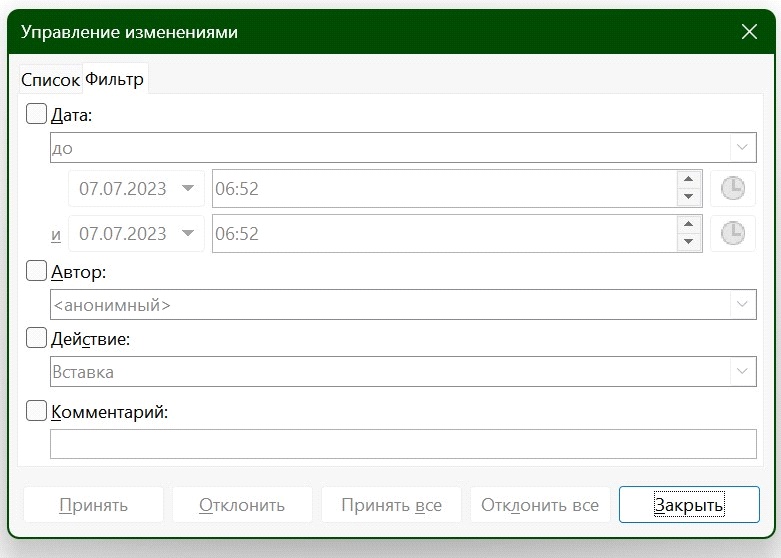В AText можно сравнивать две версии документа, чтобы определить различия между ними. Обычно это полезно, когда Вы хотите увидеть изменения, внесенные в документ между двумя версиями, или когда Вы работаете над совместным проектом с другими людьми.
Для сравнения документов в AText Вы можете использовать функцию Сравнить документы. Обычно эти функции позволяют вам выбрать два документа и затем отображают различия между ними, например, выделяют измененный текст или показывают, какие части были добавлены или удалены.
1.Откройте файл документа, который Вы хотите сравнить, в AText. Назовём его «оригинал».
2.В разделе инструментов выберите меню Правка, затем найдите пункт Отслеживать изменения > Сравнить документ.
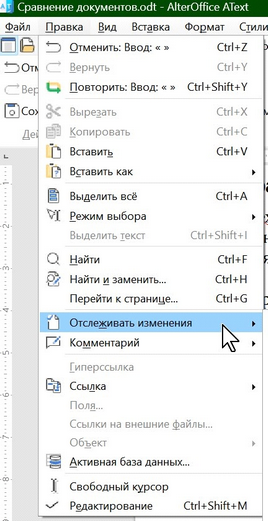
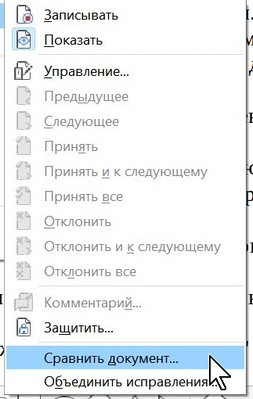
3.Выберите файл, который Вам нужно сравнить с открытым документом.
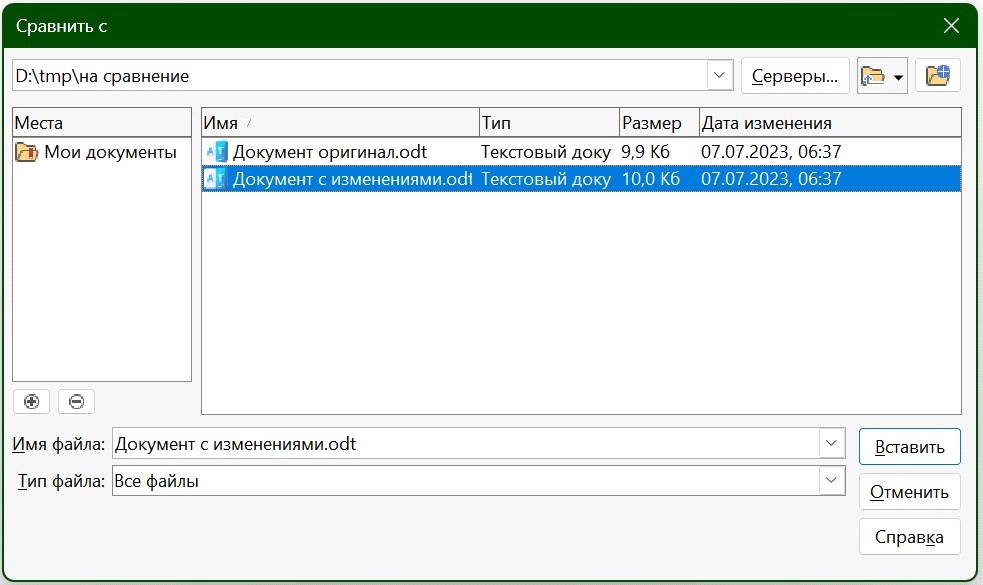
4.Нажмите кнопку Вставить для запуска процесса сравнения.
5.AText проанализирует два документа, выделит различия между ними. Чтобы Вы могли видеть, какие части были изменены, подчёркиванием выделен текст, присутствующий в оригинале и отсутствующий в документе сравнения. Зачёркнутым текстом выделен текст, отсутствующий в оригинале. Текст, присутствующий в обоих документах, оставлен без сигнальных изменений:

6.Исследуйте результаты сравнения, чтобы увидеть, какие изменения были внесены между двумя версиями документа. Вы можете просматривать отдельные разделы, добавления или удаления, чтобы лучше понять различия, с помощью функционала меню сравнения:
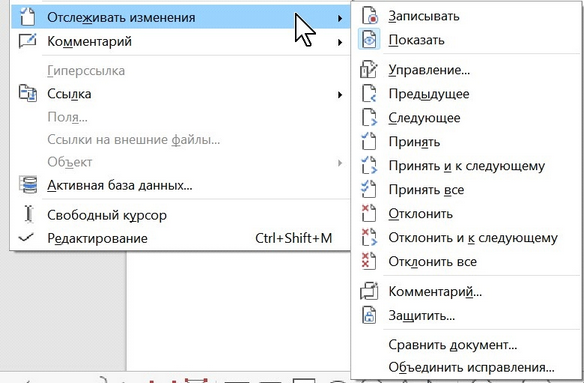
7.При вызове окна Управление изменениями через меню Правка > Отслеживать изменения > Управление на вкладке Список предоставляется возможность выборочно или массово принимать или отклонять изменения. При выборе соответствующего пункта, навигация на странице переместит к участку текста, к которому относится изменение. В колонке Действие знак зеленого плюса означает, что текст присутствует в оригинале, в то время как в сравниваемом документе он отсутствует. Знак красного креста сигнализирует об обратном. Нажатие на кнопку Принять все подтверждает вариант текста, присутствующий в оригинале. При выборе варианта Отклонить все, в текст оригинала внесутся данные, присутствующие в сравниваемом документе.
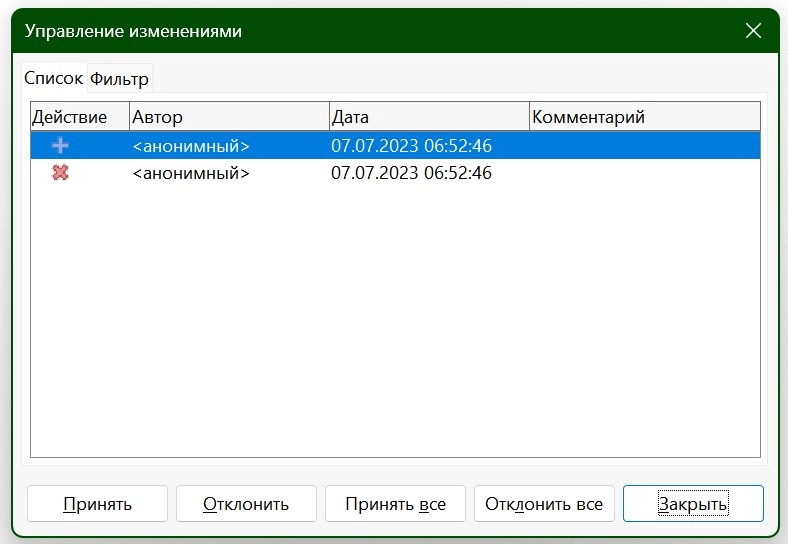
8.Вкладка Фильтр окна Управление изменениями позволяет, нажав интересуемый пункт и введя необходимые данные, выбрать изменения по требуемым параметрам: